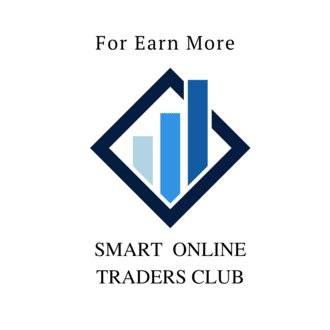トレード講座で使うインジケーターの表示方法について
①トレーディングビューのアカウントを作成する
インジケーターはTRADINGVIEW(トレーディングビュー)というチャートプラットフォームを使い表示しますので、アカウントを作成する必要があります。無料アカウントでは3つまで、有料アカウントの最も安価なもの(PRO):月額約1,500円 で5つまでインジケーターを表示できます。
コースでは5つのインジケーターを受講開始から3ヶ月間無料で付与しますので、無料アカウントの方はそのうち3つ、有料アカウントの方は5つ全部を表示させることができることになります。
トレーディングビューのアカウントをまだお持ちでない方は、こちらから作成ください。
②インジケーターの申請
トレーディングビューのアカウントが作れたらインジケーターを付与します。ここから、もしくは下のQRコードから、ライン公式に友達登録してコミュニケーションが取れるようにしてください。

友達登録したら、
「テクニカル基礎講座を申し込んだ○○です。インジケーターを付与してください。トレーディングビューのアカウント名は◯◯です。」
とメッセージを送ってください。24時間以内に付与の手続きを行い、完了した旨をライン公式でお送りします。
③チャートを表示させる
トレーディングビューにログインし、チャート画面を表示させましょう。
ホーム画面上部の「チャート」のボタンを押すとチャート画面に切り替わります。

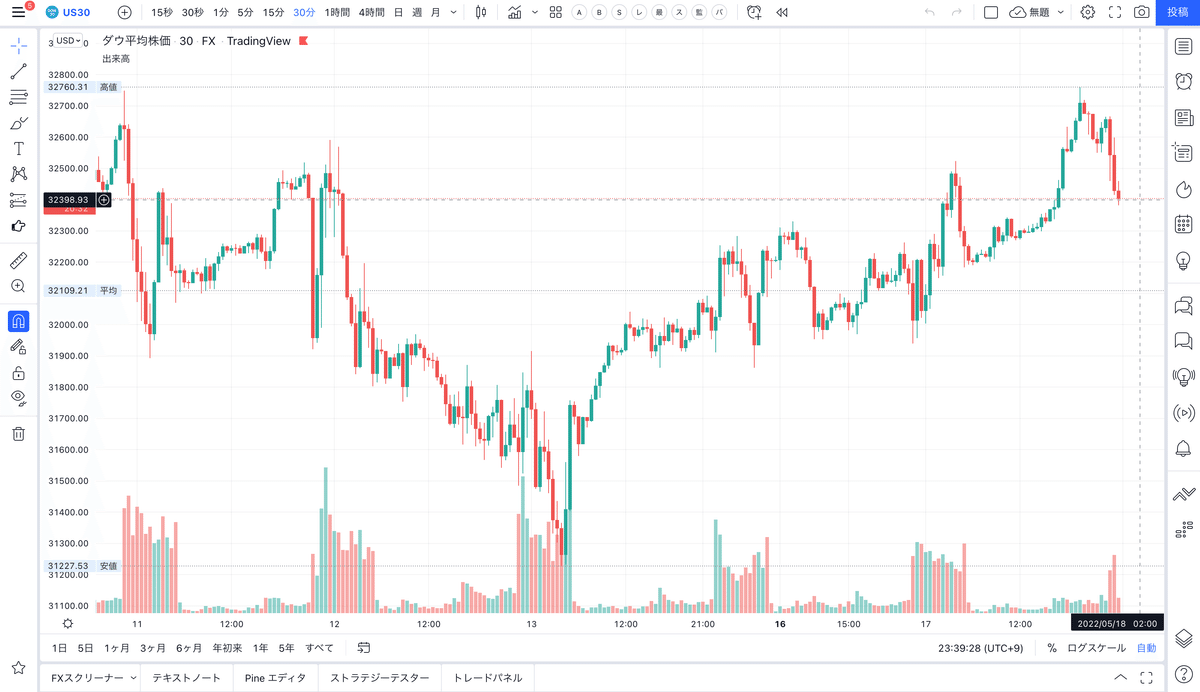
④チャートの基本設定
チャート画面右上の設定ボタン(歯車の形)を押し、設定を行います。
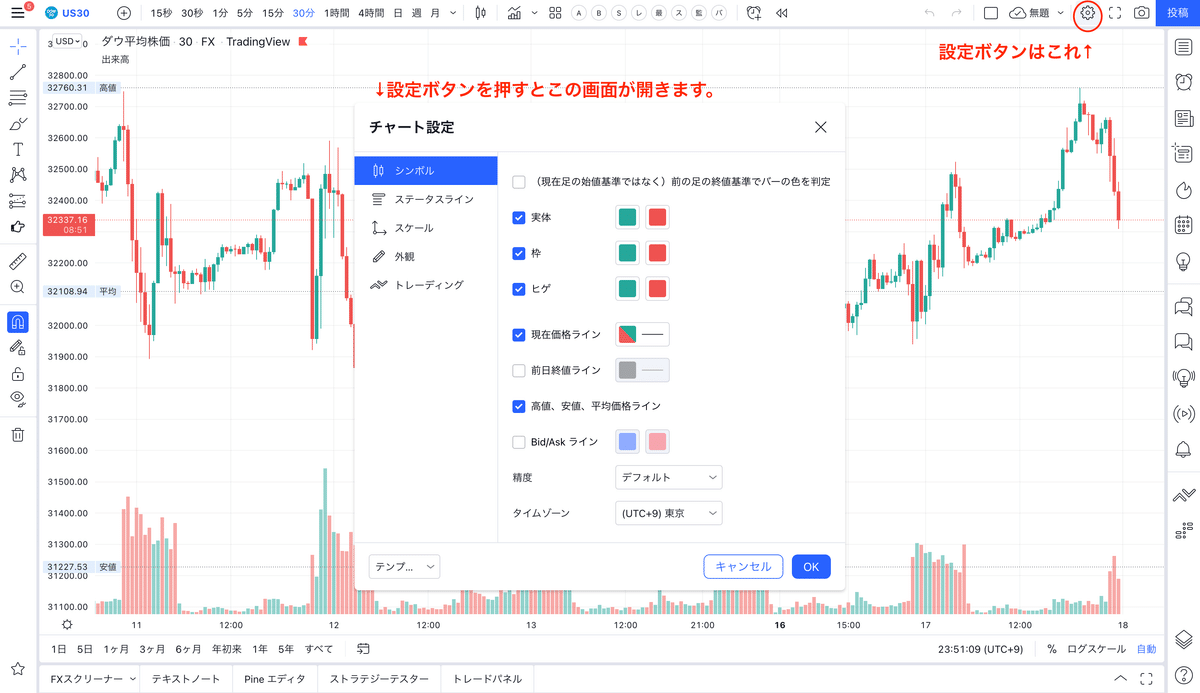
⑤インジケーターの読み込み
まずデフォルトで入っている「出来高」というインジケーターを削除します。チャート画面左上方にある出来高の文字付近にカーソルを持っていくと「出来高」の文字の横に図のように×印が表示されますので、そこを押すと削除されます。
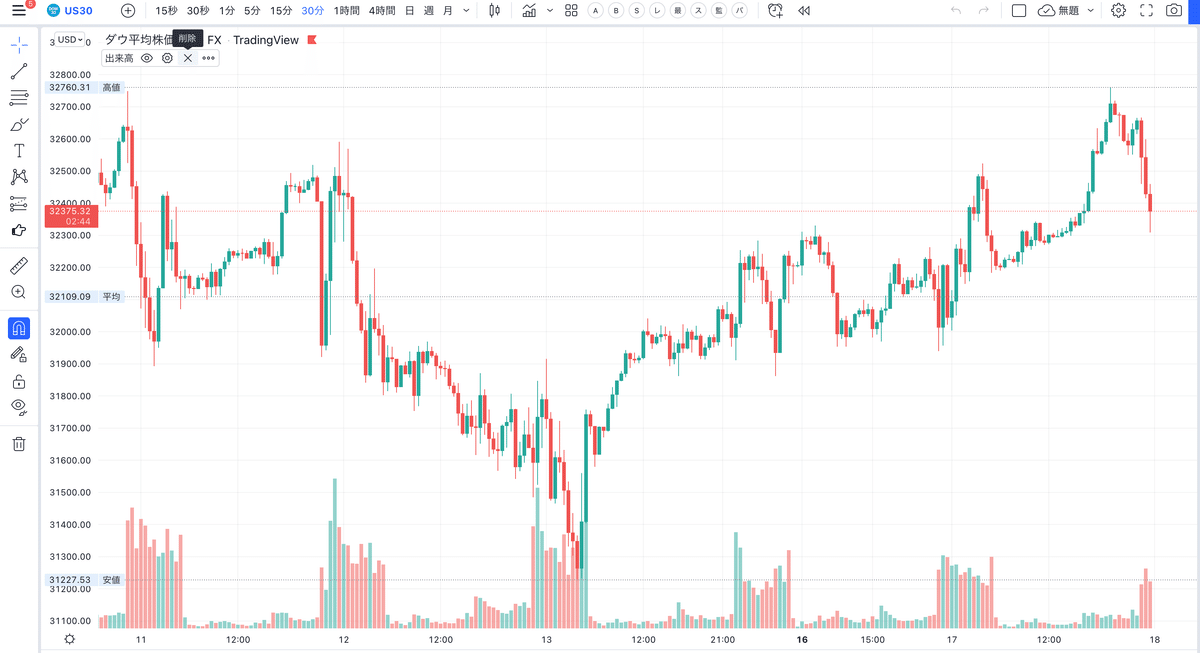

チャート画面上部のインジケーター読込画面内にある招待専用スクリプトの中から、以下のインジケーターを見つけ、それぞれ1度だけクリックしてください。(同じものを複数回押すと、重なって表示されてしまいます。)

(無料アカウントの方)
上の写真で、赤で囲ったもの3つをクリックし読み込みます。
講座で説明するインジケーターの種類に応じ、不要なものを一時削除して、必要なものを読み込んでください。
(有料アカウントの方)
上記に加え、青で囲った2つの合計5つを読み込んでください。
※注意
インジケーターは、8つの時間足で表示可能です。
(1分足、5分足、15分足、30分足、1時間足、4時間足、日足、週足)
これ以外の時間足を表示していると読み込んでも表示されないので気をつけてください。

トレーディングビューの基本的な使い方については、セミナー動画がありますのでこちらからご覧ください。
インジケーターの読み込みについての説明は以上です。不明な点などがありましたらライン公式の方に遠慮なくメッセージください。
いいなと思ったら応援しよう!